Skelbimas
Aš esu parašęs keletą straipsnių apie „Mac“ automatikos programinę įrangą, įskaitant „Automator“ ir „Apple“ intelektualiųjų technologijų aplankai ir albumai Nuostabus automatikos vadovas „Mac“ vartotojamsNesvarbu, ar tai būtų el. Pašto adresų rūšiavimas, dokumentų paieška ar grojaraščio sudarymas, nustebsite, kiek užduočių gali būti atliktos automatiškai, o ne rankiniu būdu - jei tik būtumėte žinoję, kaip pradėti. Skaityti daugiau . Didžioji dalis mūsų su kompiuteriais siekia, kad darbas būtų atliktas greičiau ir efektyviau. Šiuo tikslu rinkoje yra keletas mokamų trečiųjų šalių automatizavimo programų, įskaitant „Hazel“ ir „QuicKeys 4.0“, kurioms nereikia jokių žinių ar automatikos kodo naudojimo, kaip „AppleScript“.
Pagaliau yra nemokama parinktis, kuri gali būti naudinga įžanga į masinių failų ir aplankų automatizavimą; jis vadinamas „FileSorter“ - nemokamas atsisiuntimas „Mac App Store“.
Leiskite pasakyti iš anksto, „FileSorter“ nėra geriausia programa tam, ką ji daro. Tai net nėra arti. Bet tai naudingas įrašas apie aplanko veiksmus, jei anksčiau niekada nenaudojote panašios automatizatoriaus programos. „FileSorter“ nereikia žinoti automatikos kodo. Tai paprasčiausiai rūšiuoja failus pagal jūsų priskirtas taisykles ir veiksmus. Tai veikia gana gerai, tačiau kaip 1.0.2 versija turi daug apribojimų, kuriuos pabrėžsiu vėliau.
„FileSorter“ taisyklių nustatymas
Atsisiuntę „FileSorter“, paleiskite jį ir pasveikinimo lange spustelėkite „Sukurti naują taisyklę“.
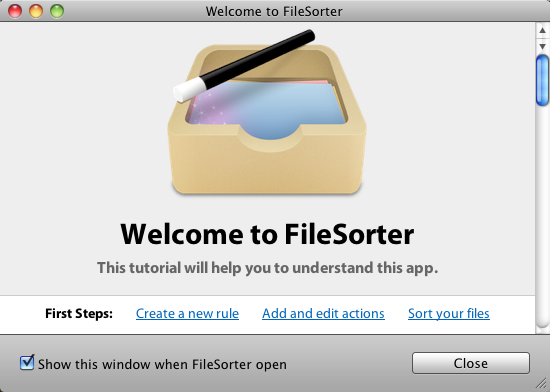
Failų perkėlimo, kopijavimo ir pašalinimo taisyklių ir veiksmų kūrimas susideda iš trijų dalių. Štai praktinė taisyklė, kuri jums gali būti naudinga:
Ši „FileSorter“ taisyklė PNG failus darbalaukyje perkels į nurodytą aplanką. Ši taisyklė gali būti naudojama bet kokio tipo failams, kurie paprastai dedami į darbalaukį, ir todėl jūs norėtumėte greitai juos perkelti.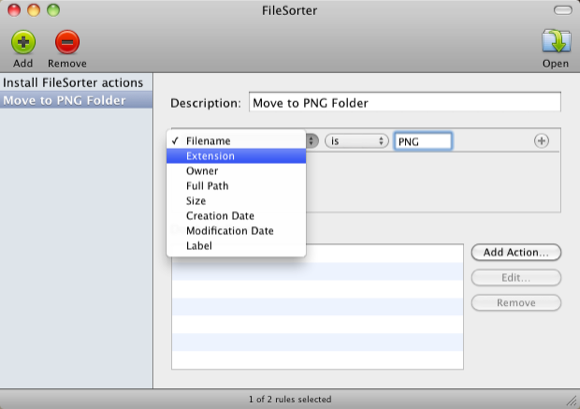
Pirmiausia spustelėkite žalią mygtuką +, esantį „FileSorter“ meniu juostoje. Spustelėkite „Failo vardas“, tada išskleidžiamąjį mygtuką, pasirinkite „Plėtinys“. Tada spustelėkite antrą išskleidžiamąjį mygtuką ir pasirinkite „yra“. Galutiniame teksto lauke įveskite „PNG“ arba bet kurį failo plėtinį, pvz. dokumentai, puslapiai, JPG, pdf, kuriuos norite greitai judėti. Prieš pereidami prie kitos dalies, paskirkite šiam veiksmui pavadinimą.
Iki šiol nustatyta taisyklė reiškia, kad „FileSorter“ veiks tik su failais, kurie baigiasi jūsų nurodytu plėtiniu. Kitas, mes turime sukurti aplanką „Finder“, į kurį galėsime perkelti pasirinktus failus, kai juos suaktyvins „FileSorter“. Pavyzdžiui, galite visus PNG failus perkelti į PNG aplanką, esantį „Mac“ paveikslėlių aplanke. Kadangi kai kurių failų atveju „FileSorter“ neleidžia jums sukurti naujo aplanko jo programoje, turite sukurti jį prieš pridėdami veiksmą kitame veiksme.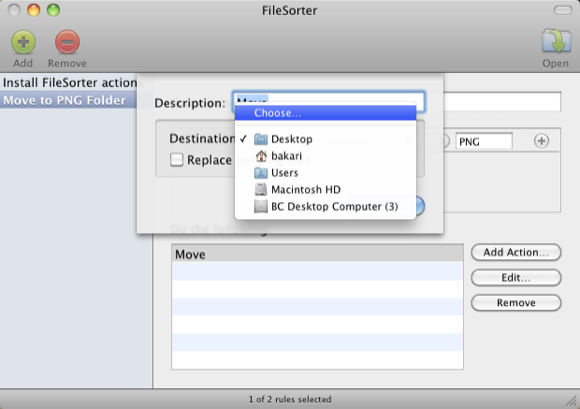
Tada spustelėkite mygtuką „Pridėti veiksmą“ ir išskleidžiamajame meniu pasirinkite „Perkelti“ arba „Kopijuoti“ - tai, kas jums labiau patinka.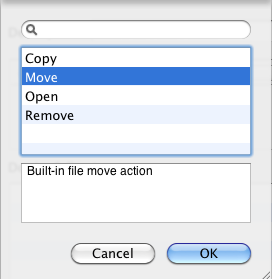
Dabar spustelėkite mygtuką Redaguoti ir pasirinkite „Pasirinkti“, tada pasirinkite PNG aplanką, kurį sukūrėte šiam veiksmui.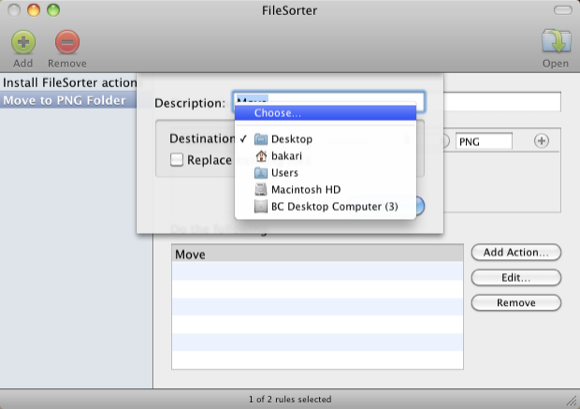
Dabar, norėdami tai išbandyti, tiesiog pasirinkite PNG failus darbalaukyje arba bet kurioje „Finder“ vietoje ir vilkite ir numeskite juos ant „Dock“ piktogramos „FileSorter“.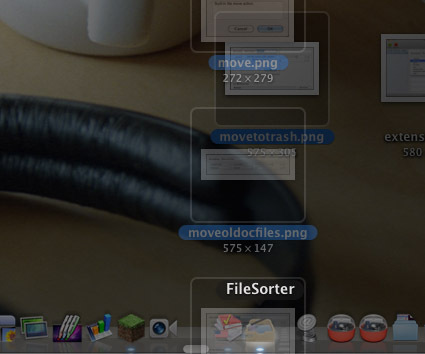
„FileSorter“ automatiškai perkels jūsų pasirinktus failus į nurodytą aplanką.
Tai yra pagrindinė „FileSorter“ nustatyta taisyklė ir veiksmas. Tai tinka kito tipo failams. Pvz., Galite nustatyti taisykles ir veiksmus, skirtus aplanko „Atsisiųsti“ elementams perkelti į įvairius „Finder“ aplankus. Tai puikus būdas rūšiuoti visus tuos PDF ir JPG failus, kurie išsaugomi aplanke Atsisiuntimai.
Panašius aplanko veiksmus galima sukurti naudojant Automatikas 2 naudingi patarimai, kaip tvarkyti elektroninius failus [tik „Mac“] Skaityti daugiau taip pat. Bet vėlgi, kadangi „FileSorter“ yra nemokama ir jei neturite tokio tipo automatikos patirties, galbūt norėsite ją atsisiųsti ir išbandyti.
Growl pranešimas
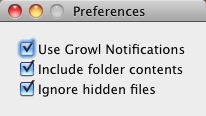
„FileSorter“ nuostatose galbūt norėsite spustelėti „Naudoti grobimo pranešimus“, kuris jums praneš, kad „FileSorter“ sėkmingai įvykdė jūsų taisykles ir veiksmus.
Kitos taisyklės
Kita praktinė taisyklė gali būti senų failų greitai perkėlimas į šiukšliadėžę arba išorinį diską.![Failų perkėlimas, kopijavimas, atidarymas ir pašalinimas naudojant failų rūšiatorių [Mac]](/f/3b6ba837dbc1795692fba7f243eaccc2.png)
Šiame pavyzdyje galbūt norėsite perkelti visus „Word doc“ failus, kurie buvo sukurti praėjusiais metais, į šiukšliadėžę.![Perkelkite, nukopijuokite, atidarykite ir pašalinkite failus naudodami „File Sorter“ [Mac] „movetotrash“](/f/1116ceed738e5cb5b7f3a6b3188596f5.png)
Spustelėję mygtuką Redaguoti, galite pasirinkti perkelti pasirinktus failus į šiukšliadėžę arba tiesiog ištrinti juos visus kartu.
Panaši taisyklė gali būti taikoma perkeliant ar ištrinant failus iš aplanko, kurio dydis yra didesnis nei tam tikras dydis.
Galiausiai „FileSorter“ leidžia jums pridėti „Automator“ darbo eigas kaip veiksmą. Tai naudinga įtraukiant sudėtingus veiksmus, kurių „FileSorter“ pati negali atlikti. Norėdami pridėti „Automator“ veiksmus, kaip veiksmą pasirinkite „Atidaryti“, spustelėkite mygtuką Redaguoti ir pridėkite „Automator“ programą, kurią norite paleisti.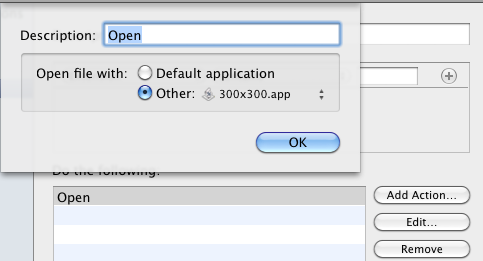
Apribojimai
„FileSorter“ yra keletas didelių apribojimų, ypač palyginti su mokama programa, vadinama „Hazel“, kuri jau buvo sukurta gana ilgai ir automatizuoja taisykles ir veiksmus, jums nereikia rankiniu būdu pasirinkti nurodytų failų ir perkelti juos ant piktogramos Prieplauka.
Didžiausias „FileSorter“ apribojimas yra tas, kad jei įtrauksite dvi ar daugiau panašių į kitą taisyklių, „FileSorter“ paleis jas abi. Taigi tarkime, kad jūs sukursite dvi skirtingas taisykles, kaip elgtis su PNG failais. Abu veiksmai bus vykdomi, nesvarbu, ar norite. Taip pat kitas programos apribojimas yra tas, kad kūrimo ir keitimo datos taisyklės yra apribotos konkrečiomis dienomis. Geriau būtų, jei jame būtų tokie parametrai kaip, pavyzdžiui, „per paskutines ___ dienas“.
Bet vėlgi, jei tokio tipo „Mac“ automatika jums yra nauja, „FileSorter“ galbūt verta atsisiųsti ir išbandyti.
Praneškite mums, ką galvojate apie „FileSorter“ ir kitas panašias „Mac“ automatikos programas, kurias naudojate. Be to, peržiūrėkite mano nemokamą MUO PDF, Nuostabus „Mac OS X“ automatikos vadovas.
Bakari yra laisvai samdomas rašytojas ir fotografas. Jis yra ilgametis „Mac“ vartotojas, džiazo muzikos gerbėjas ir šeimos žmogus.


